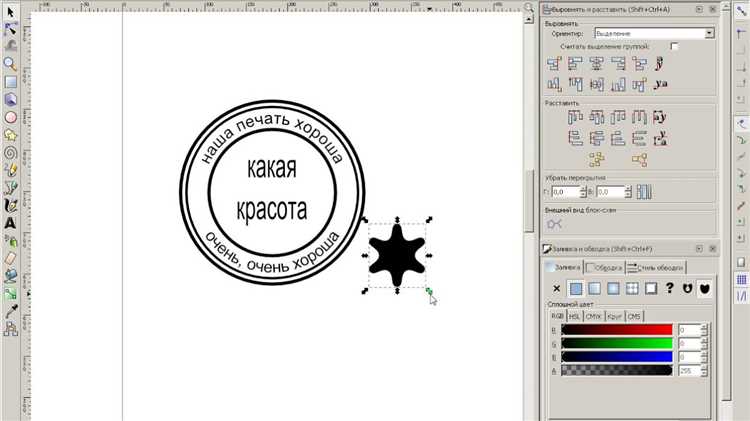
Для корректной печати в CorelDRAW важно правильно настроить документ с самого начала. В первую очередь необходимо задать точные размеры макета в миллиметрах или сантиметрах, соответствующие требованиям печатного оборудования. Особое внимание уделяется выбору цветовой модели – для офсетной и цифровой печати предпочтителен CMYK, а для принтеров с чернилами на водной основе – RGB. Неправильный цветовой режим приведёт к искажениям оттенков на финальном отпечатке.
Перед экспортом файла следует проверить разрешение всех растровых изображений: оптимальный показатель – от 300 dpi. Меньшее разрешение негативно скажется на качестве, а слишком большое увеличит размер файла без видимых преимуществ. Все шрифты необходимо преобразовать в кривые, чтобы избежать замены или смещения текста на стороне печатника.
Важно установить обрезные метки и предусмотреть выход за край (bleed) не менее 3 мм, что гарантирует отсутствие белых полос после обрезки. Использование функций CorelDRAW, таких как «Проверка документа» и «Подготовка к печати», поможет выявить и устранить типичные ошибки до передачи файла в типографию.
Подготовка файла к печати в CorelDRAW: пошаговое руководство

1. Откройте документ и проверьте цветовой режим. Для печати используйте CMYK, чтобы цвета соответствовали возможностям принтера. Перейдите в меню Инструменты → Цветовая палитра документа → CMYK.
2. Установите правильный размер страницы, соответствующий размеру конечного отпечатка. В меню Макет → Параметры страницы укажите точные размеры и ориентацию.
3. Разместите все элементы строго внутри рабочих границ. Отступы и резка должны учитываться, особенно если требуется припуск на обрезку (обычно 3-5 мм). При необходимости создайте направляющие для припуска.
4. Проверьте разрешение растровых изображений. Для качественной печати минимальное значение – 300 dpi. Используйте Растровый эффект → Проверка разрешения или увеличьте масштаб для визуального контроля.
5. Убедитесь, что все шрифты преобразованы в кривые. Это исключит замену шрифтов при печати. Выделите текст и выберите Объект → Преобразовать в кривые (Ctrl+Q).
6. Проверьте наличие обрезных меток и цветовых меток. Для этого включите их в меню Файл → Подготовка к печати → Метки и вылеты. Добавьте направляющие для реза и отметьте припуски.
7. Сгруппируйте все элементы и проверьте отсутствие перекрывающихся объектов с разным цветовым профилем. Используйте палитру «Объекты» для точной проверки.
8. Сохраните файл в формате PDF с настройками для печати. В диалоге сохранения выберите профиль PDF/X-1a, отключите сжатие и векторизацию шрифтов. Это гарантирует совместимость и сохранность качества.
9. Проверьте итоговый PDF с помощью сторонних программ (например, Adobe Acrobat Pro) на наличие ошибок, проблем с цветом и обрезкой.
Проверка и установка размеров макета в CorelDRAW

Для точной подготовки макета откройте документ и выберите инструмент «Выделение» (стрелка). В панели свойств проверьте текущие размеры объекта в полях «Ширина» и «Высота». Убедитесь, что единицы измерения установлены в миллиметрах (мм). При необходимости измените их через меню «Инструменты» → «Параметры» → «Документ» → «Единицы».
Чтобы задать точные размеры макета, выберите все элементы (Ctrl+A) и введите нужные значения ширины и высоты в панели свойств. Для сохранения пропорций нажмите и удерживайте иконку «Сохранить пропорции» (цепочка). Если макет должен иметь нестандартные размеры, укажите их вручную без привязки.
Проверьте размер страницы через «Макет» → «Параметры страницы». Установите размеры страницы, соответствующие конечному формату печати, с учетом необходимого поля для обрезки или вылетов (обычно 3-5 мм). Обязательно задайте правильное направление ориентации страницы – портрет или ландшафт.
Для контроля вылетов активируйте отображение обрезного контура: перейдите в «Вид» → «Области печати» и задайте поля вылетов. Убедитесь, что ключевые элементы макета не выходят за границы безопасной зоны. При наличии нескольких страниц проверьте размеры и настройки для каждой отдельно.
После установки размеров сохраните файл в формате CorelDRAW (.cdr) и экспортируйте в PDF с параметрами, сохраняющими точность размеров и цветового профиля, чтобы избежать искажений при печати.
Настройка цветовой модели и выбор формата CMYK
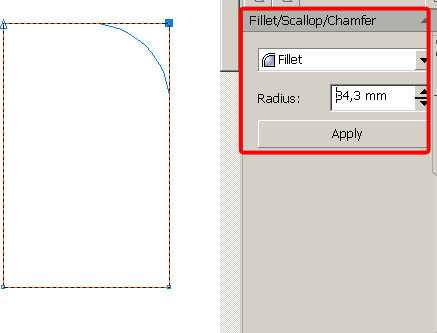
Перед началом подготовки макета для печати необходимо установить цветовую модель документа в CMYK. В CorelDRAW это делается через меню «Инструменты» → «Цветовые настройки» → «Рабочие цветовые пространства». Выберите профиль CMYK, соответствующий типу печати и используемой бумаге, например, ISO Coated v2 для офсетной печати или SWOP для цифровой.
Цветовая модель CMYK основана на четырёх базовых цветах: голубой (Cyan), пурпурный (Magenta), жёлтый (Yellow) и чёрный (Key). Важно понимать, что цвета, созданные в RGB, на печати могут выглядеть иначе из-за ограниченного цветового охвата CMYK, поэтому необходимо конвертировать все элементы в CMYK до окончательной проверки макета.
Для перевода объектов в CMYK используйте команду «Изменить» → «Цвет» → «Преобразовать в CMYK». При работе с фотографиями рекомендуется использовать растровый редактор для цветокоррекции перед импортом в CorelDRAW, чтобы избежать искажений цвета.
При настройке цветовой модели уделите внимание полям в каналах: суммарное покрытие красок (Total Ink Limit) не должно превышать 300–320% для стандартной офсетной печати, иначе возможны проблемы с высыханием и смазыванием. В CorelDRAW этот параметр контролируется в цветовых профилях или при экспорте в PDF с опцией «Ограничить максимальное покрытие краски».
Использование цветовых профилей CMYK гарантирует корректное отображение цветов на разных устройствах и печатных машинах, минимизирует риск неожиданного цветового сдвига и обеспечивает стабильное качество печати. Перед передачей файла в типографию проверьте, что все элементы содержат цвета в CMYK, а также убедитесь в отсутствии RGB-объектов и прозрачностей.
Подготовка и внедрение обрезных меток

Обрезные метки необходимы для точного вырезания готовой продукции после печати. В CorelDRAW их добавление происходит на этапе подготовки к экспорту файла.
- Завершите верстку макета, проверьте все элементы на выход за пределы обрезного контура.
- Создайте прямоугольник размером, соответствующим конечному формату изделия, без учёта резерва на обрез.
- Выделите этот прямоугольник и в меню выберите Файл → Печать или Экспорт → PDF с опцией добавления меток.
- В окне печати/экспорта активируйте «Обрезные метки» (Crop Marks). В CorelDRAW стандартно доступны:
- Обрезные метки – короткие линии на углах и сторонах прямоугольника;
- Регистрационные метки – для совмещения цветов при многокрасочной печати;
- Метки отступов – если требуются для контроля за полями безопасности.
- Настройте длину и толщину обрезных меток, рекомендуемые параметры:
- Длина: 3–5 мм;
- Толщина линии: 0.25–0.35 pt;
- Отступ от контура: 1–2 мм.
- Убедитесь, что метки не пересекаются с важными элементами дизайна и находятся вне зоны вылетов (bleed).
- При необходимости добавьте вылеты 3–5 мм за пределы обрезного контура, чтобы избежать белых полей после резки.
- Проверьте итоговый файл в режиме предпросмотра PDF с включёнными обрезными метками и вылетами.
Только после подтверждения корректности меток и вылетов файл готов к передаче в печать.
Работа с вырезами и внутренними отступами
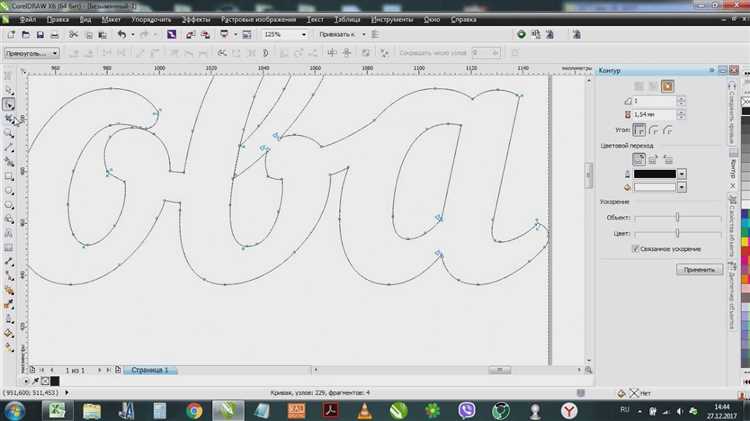
Вырезы (вырубка) в CorelDRAW создаются с помощью объектов, которые задают область удаления материала. Для точного контроля используйте контурные линии толщиной 0,25 мм и цвет, назначенный в специальный слой или цветовой канал, согласованный с типографией. Вырезы должны быть замкнутыми контурами без разрывов и пересечений, иначе при подготовке к печати возможны ошибки.
Внутренние отступы необходимы для предотвращения обрезания важных элементов дизайна. Рекомендуемый минимум – 3 мм от краев конечного формата. При работе с текстом и логотипами отступ увеличивают до 5 мм, чтобы исключить потерю информации при резке. Учитывайте толщину линии реза и возможные сдвиги на этапе постпечатной обработки.
Для контроля внутренних отступов используйте инструмент «Направляющие» и включайте сетку с шагом 1 мм. Все критичные объекты должны располагаться внутри отступа, вне зон обрезки и вырубки. Настройте экспорт файла в формат PDF с сохранением слоёв и пробных линий выреза, чтобы типография получила четкие инструкции.
Проверяйте пересечения объектов: внутренние элементы выреза не должны перекрывать контурные линии и другие объекты. Для сложных вырезов применяйте режим «Объединение» (Weld) для создания единого контура. Это снижает вероятность ошибок при автоматической подготовке к печати.
Проверка разрешения растровых изображений

Для качественной печати в CorelDRAW растровые изображения должны иметь разрешение не ниже 300 dpi при фактическом размере на макете. Разрешение ниже 150 dpi приводит к заметной пикселизации и потере четкости. Проверить разрешение можно через свойства изображения: выберите объект, перейдите в меню «Объект» → «Растровое изображение» → «Свойства».
Если исходное изображение имеет высокое разрешение, но используется с масштабированием более чем в 200%, эффективное dpi падает, что ухудшает качество. При масштабировании уменьшайте изображение, а не увеличивайте.
Для фотографий и сложных графических элементов используйте файлы форматов TIFF, PNG или JPEG с высоким качеством сохранения. Избегайте изображений из Интернета с разрешением 72 dpi, они непригодны для печати.
Перед экспортом в PDF убедитесь, что растровые элементы не подверглись дополнительной компрессии или уменьшению dpi в настройках экспорта CorelDRAW. Оптимальная настройка – отключить автоматическую компрессию и выставить минимальный уровень сжатия.
Для контроля качества можно увеличить масштаб изображения в CorelDRAW и проверить отсутствие размытости и пикселизации. Если появляются артефакты, замените растровый файл на исходник с более высоким разрешением или используйте векторные аналоги.
Преобразование шрифтов в кривые для печати
Перед отправкой файла в печать обязательно преобразуйте текст в кривые. Это предотвращает ошибки с отсутствием шрифтов и искажения в макете. В CorelDRAW выберите текст, затем в меню Объект выберите Преобразовать в кривые (Ctrl+Q). Этот шаг переводит текст в векторные контуры, полностью устраняя зависимость от шрифтов на устройстве печати.
Преобразование сохраняет внешний вид текста, но делает невозможным его редактирование как текста. Поэтому рекомендуют создать резервную копию файла или сохранить исходный слой с редактируемым текстом перед преобразованием.
Проверяйте после преобразования, что все буквы корректно отображаются и не возникло наложений. Особенно внимательно стоит проверить мелкие детали шрифтов с декоративными элементами и интерлиньяж, так как преобразование может изменить визуальное восприятие, если используются сложные эффекты.
Если в документе несколько текстовых блоков с разными шрифтами, преобразуйте их по отдельности. Это позволит избежать слияния объектов и облегчит последующую проверку на наличие ошибок.
Использование кривых гарантирует, что принтер или типография получат точное векторное описание текста, что предотвращает проблемы с подменой шрифтов, смещениями и некорректной отрисовкой при печати.
Оптимизация слоя прозрачностей и эффектов

Прозрачности и эффекты увеличивают нагрузку на растровый процесс при печати, что может привести к ошибкам или задержкам. Для корректной подготовки файла в CorelDRAW рекомендуется строго контролировать и оптимизировать эти элементы.
-
Минимизация количества прозрачных объектов: оставляйте прозрачности только там, где они действительно необходимы. Избыточные полупрозрачные элементы лучше заменить сплошными цветами или градиентами без прозрачности.
-
Объединение прозрачных объектов: используйте функцию Объединить или Сгруппировать для уменьшения количества наложенных прозрачностей. Это снижает сложность вычислений RIP (растрового процессора) на печати.
-
Проверка прозрачностей через предпросмотр: используйте CorelDRAW режим просмотра «Прозрачности» и инструмент «Проверка документа» для выявления и исправления проблемных объектов.
Четкое соблюдение этих правил снижает вероятность появления артефактов, ускоряет обработку файла и обеспечивает точное воспроизведение сложных эффектов на печати.
Экспорт файла в формат для печати с правильными настройками
Обязательно включите опцию «Включить обрезные метки» и задайте отступ не менее 3 мм, чтобы обеспечить точную обрезку отпечатанного материала. В разделе цветовых настроек установите режим CMYK с точностью 300 dpi, избегая преобразования цветов в RGB. Это гарантирует соответствие цветовой модели и качество печати.
Включите опцию «Встроить все шрифты», если типография не предоставляет собственные шрифты, чтобы избежать замены или искажений текста. Для растровых изображений установите разрешение не ниже 300 dpi, а качество сжатия – без потерь или с минимальной компрессией.
Перед экспортом отключите все невидимые и временные объекты, а также проверьте отсутствие обрезанных элементов за пределами рабочей области. Не используйте прозрачности и эффекты наложения, которые могут некорректно отобразиться при конвертации; если применялись, выполните их растеризацию.
Сохраняйте файл в формате PDF, совместимом с версиями Acrobat 4 или выше, чтобы гарантировать широкую поддержку типографским оборудованием. После экспорта откройте PDF в Adobe Acrobat или другом просмотрщике для проверки цветового профиля, обрезных меток и разрешения изображений.
Вопрос-ответ:
Какие настройки документа в CorelDRAW нужно проверить перед подготовкой файла к печати?
Перед тем как отправлять файл на печать, следует убедиться, что размер страницы совпадает с размерами конечного изделия, а также проверить цветовой режим — для печати обычно используется CMYK. Необходимо также задать правильное разрешение для растровых элементов, чтобы избежать пикселизации. Важно проверить наличие обрезных меток и припусков, если это требуется типографией.
Как правильно подготовить изображения и фотографии в CorelDRAW для печати, чтобы сохранить качество?
Изображения нужно размещать в исходном высоком разрешении, обычно не ниже 300 dpi. При импорте лучше не растягивать и не сжимать картинки внутри документа. Если необходимо, лучше предварительно отредактировать их в растровом редакторе. В CorelDRAW также стоит убедиться, что цветовой профиль изображений соответствует профилю печати (обычно CMYK), чтобы цвета были максимально точными.
Как правильно выставить припуски (bleed) в CorelDRAW и зачем они нужны?
Припуски — это дополнительное пространство по краям макета, которое нужно для обрезки после печати, чтобы избежать появления белых полос. В CorelDRAW их устанавливают на вкладке параметров страницы, обычно припуск делают 3–5 мм. Важно, чтобы все элементы, которые должны доходить до края листа, выходили за пределы конечного размера на этот припуск. Это позволит макету выглядеть аккуратно после обрезки.
Какие форматы файлов лучше всего использовать при экспорте из CorelDRAW для типографии?
Для передачи в типографию часто выбирают форматы PDF или TIFF. PDF сохраняет векторные элементы, шрифты и цвета, а также поддерживает обрезные метки и припуски. TIFF используют для растровых изображений высокого качества. При сохранении PDF важно выбирать настройки, которые сохраняют все слои и не сжимают файлы слишком сильно, чтобы не потерять качество.
Как проверить и избежать ошибок в файле перед отправкой на печать из CorelDRAW?
Для проверки нужно просмотреть все слои и объекты, убедиться, что шрифты либо встроены, либо преобразованы в кривые. Проверить, что все цвета находятся в нужном цветовом режиме. Важно проверить отсутствие элементов за пределами рабочей области и правильное размещение обрезных меток и припусков. Рекомендуется сделать пробный экспорт в PDF и просмотреть файл в программе для чтения, чтобы увидеть, как он будет выглядеть при печати.
Какие основные параметры нужно проверить в файле CorelDRAW перед отправкой на печать?
Перед печатью важно проверить несколько ключевых параметров: разрешение растровых изображений должно быть не менее 300 dpi, цветовая модель — CMYK, а не RGB, чтобы цвета на отпечатке совпадали с ожиданиями. Также стоит убедиться, что все шрифты преобразованы в кривые, чтобы избежать замен при печати. Необходимо проверить наличие обрезных меток и припусков, если они требуются типографией. Эти шаги помогают избежать ошибок и гарантируют качественный результат.






